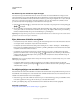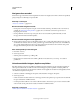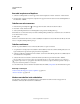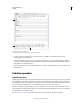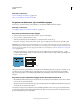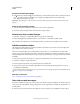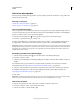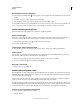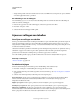Operation Manual
316
INDESIGN GEBRUIKEN
Tabellen
Laatst bijgewerkt 20/5/2011
Een kolom of rij door middel van slepen invoegen
Als u bij het toevoegen van kolommen meer dan 1,5 keer de breedte van de desbetreffende kolom sleept, worden
nieuwe kolommen toegevoegd met dezelfde breedte als de originele kolom. Als u met slepen slechts één kolom invoegt,
kan de nieuwe kolom smaller of breder zijn dan de kolom waar u begon met slepen. Dit geldt ook voor rijen, tenzij de
rijhoogte voor de rij die wordt gesleept is ingesteld op Minstens. Als u met slepen slechts één rij maakt, wordt de
grootte van die rij indien nodig aangepast, zodat er tekst kan worden ingevoerd.
1 Plaats het gereedschap Tekst op de rand van een kolom of rij, totdat er een pictogram van een tweepuntige pijl
( of ) verschijnt.
2 Houd de muisknop en Alt (Windows) of Option (Mac OS) ingedrukt en sleep omlaag om een nieuwe rij te maken
of sleep naar rechts om een nieuwe kolom te maken. (Als u eerst op Alt of Option drukt en dan pas de muisknop
indrukt, verschijnt het handje. Sleep eerst en druk daarna pas op Alt of Option.)
Opmerking: Met slepen kunt u geen rijen boven een tabel of kolommen links van een tabel invoegen. Deze velden worden
gebruikt voor het selecteren van rijen en kolommen.
Rijen, kolommen of tabellen verwijderen
• U verwijdert een rij, kolom of tabel door de invoegpositie in de tabel te plaatsen of door tekst in de tabel te selecteren
en vervolgens Tabel > Verwijderen > Rij, Kolom of Tabel te kiezen.
• U verwijdert rijen en kolommen in het dialoogvenster Tabelopties door Tabel > Tabelopties > Tabelinstelling te
kiezen. Geef een verschillend aantal rijen en kolommen op en klik op OK. Rijen worden aan het einde van de tabel
verwijderd, en kolommen rechts van de tabel.
• U verwijdert een rij of kolom met de muis door de muisaanwijzer op de onder- of rechterrand van de tabel te
plaatsen en te wachten totdat er een tweepuntige pijl ( of ) verschijnt. Houd de muisknop en Alt (Windows)
of Option (Mac OS) ingedrukt terwijl u omhoog sleept om rijen te verwijderen of terwijl u naar links sleept om
kolommen te verwijderen.
Opmerking: Als u eerst op Alt of Option drukt en dan pas de muisknop indrukt, verschijnt het handje. Sleep eerst en druk
daarna pas op Alt of Option.
• U verwijdert celinhoud zonder de cellen te verwijderen door de cellen te selecteren waaruit u de tekst wilt
verwijderen of door met het gereedschap Tekst de tekst in de cellen te selecteren. Druk op Backspace of Delete
of kies Bewerken > Wissen.
De uitlijning wijzigen van een tabel in een kader
Een tabel neemt de breedte van het tekstkader of de tabelcel aan waarin de tabel wordt gemaakt. U kunt de grootte van
het tekstkader of de tabel aanpassen, zodat de tabel breder of smaller dan het kader wordt. Als u dat doet, kunt u ook
instellen of de tabel in het kader moet worden uitgelijnd.
1 Plaats de invoegpositie rechts of links van de tabel. Zorg ervoor dat de tekstinvoegpositie op de tabelalinea en niet
in de tabel is geplaatst. De invoegpositie wordt even groot als de tabel in het kader.
2 Klik op een uitlijningsknop (bijvoorbeeld Centreren) in het deelvenster Alinea of in het regelpaneel.
Meer Help-onderwerpen
“De grootte van kolommen, rijen en tabellen wijzigen” op pagina 320